Jos olet valinnut hanki Applen ensimmäinen luottokortti, Apple Card, sinun on tiedettävä, kuinka hallita kyseistä korttia ja tiliäsi. Olitpa päättänyt hankkia kiiltävän titaanisen fyysisen kortin tai vain pitäytyä digitaalisessa versiossa, tässä on joitain vinkkejä sen pitämiseen kunnossa.
Liittyvät:
- Apple Cash -tilin hallinta
- Mitkä kaupat eivät hyväksy tai lopettavat Apple Payn hyväksymisen
- Apple Payn määrittäminen ja käyttäminen kätevimmällä maksutavalla
- Apple Payn määrittäminen, käyttö ja hallinta Macissa
Sisällys
-
Käytä tilitietojasi
- Käytä Wallet-sovellusta
- Käytä Asetukset-sovellusta
- Tarkastele tapahtumiasi
- Tarkista kuukausikulutuksesi
- Lataa lausuntosi
-
Apple Cardin lisätoiminnot
- Ajoita maksu
- Hanki korttisi tiedot
- Ota tapahtumailmoitukset käyttöön
-
Hallitse Apple Cardia ja tiliäsi helposti
- Aiheeseen liittyvät julkaisut:
Käytä tilitietojasi
Jos haluat nähdä saldosi, luottorajasi, tapahtumasi tai mitä tahansa muuta Apple Cardiin liittyvää, voit käyttää sitä kahdella eri tavalla. Voit käyttää joko Wallet-sovellusta tai asetuksiasi.
Käytä Wallet-sovellusta
- Avaa Lompakko sovellusta ja napauta omaasi Apple Card.
- Näet perustiedot päänäytössä, mutta saat lisätietoja napauttamalla Lisää (kolmen pisteen kuvake) -painiketta oikeassa yläkulmassa.
- Apple Card -näytössä voit hankkia kortti- ja luottotiedot, lisätä pankkitilin, muuttaa laskutusosoitettasi ja paljon muuta.
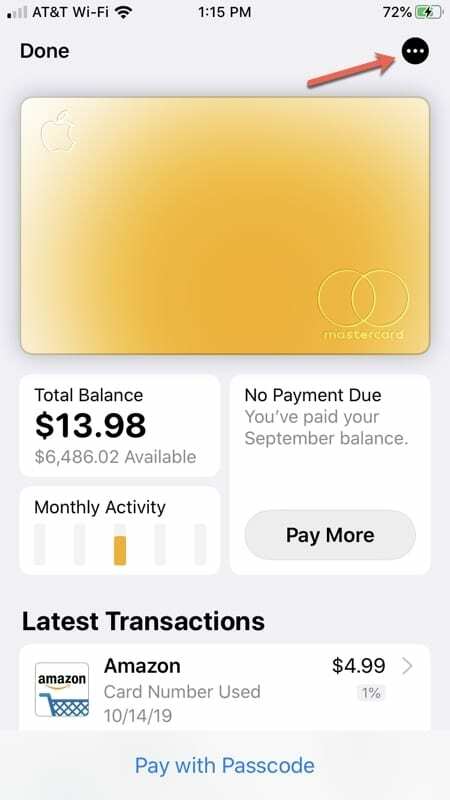
Käytä Asetukset-sovellusta
- Avaa sinun asetukset ja napauta Lompakko ja Apple Pay.
- Valitse omasi Apple Card.
- Napauta Tiedot yläreunassa saadaksesi tilitietosi yllä olevien Wallet-sovelluksen ohjeiden mukaisesti. Vaihtoehtoisesti voit napauttaa Tapahtumat saadaksesi tietoja toiminnasta.
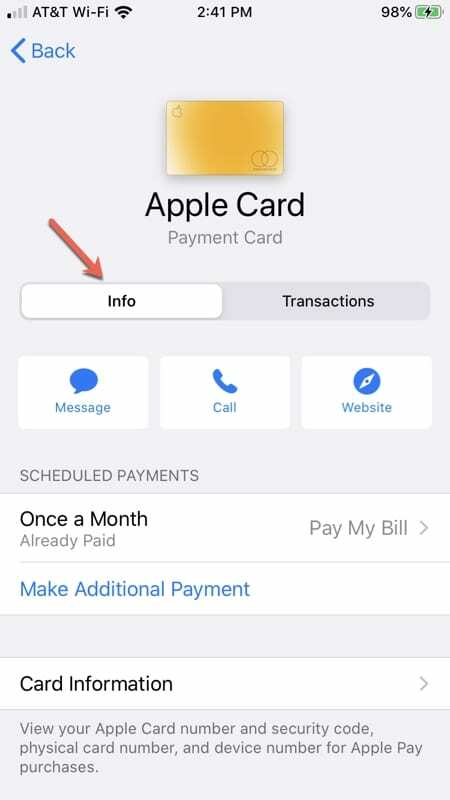
Riippumatta tavasta, jolla päätät käyttää Apple Card -tiliäsi, loput ovat periaatteessa samat muutamalla lisäominaisuuksilla, jotka ovat saatavilla Wallet-sovelluksessa.
Tarkastele tapahtumiasi
Näet viimeisimmät tapahtumasi ja niiden tiedot napauttamalla. Jos käytät Wallet-sovellusta tapahtumien tarkastelemiseen, voit myös katsoa tapahtumia kunkin kuukauden lopussa.
Napauta tapahtumaa nähdäksesi sen täydelliset tiedot, mukaan lukien päivämäärä, summa ja Daily Cash, kun käytät korttia, sekä päivämäärä, pankki ja tila, kun suoritat maksua.
Jos sinulla on ongelmia joko kortin käytössä tai suorittamassasi maksussa, voit napauttaa Ilmoita ongelma tapahtuman tiedot -näytössä.
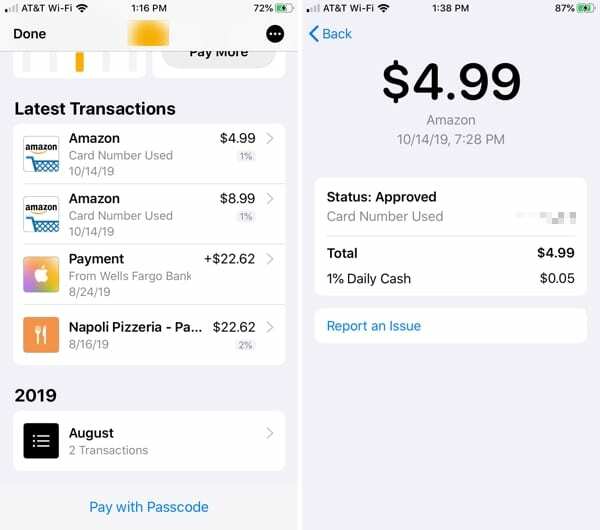
Tarkista kuukausikulutuksesi
Apple Card tarjoaa sinulle hienon tavan tarkistaa kulutustasi Wallet-sovelluksesta. Kun olet napauttanut Apple Card -korttiasi, napauta pientä laatikkoa Kuukausittainen toiminta.
Pyyhkäise oikealle ja vasemmalle siirtyäksesi kuukausien välillä ja napauta Näytä viikoittain yläreunassa nähdäksesi sen sijaan toiminnan viikoittain.
Näet ylhäällä kätevän pylväskaavion, joka näyttää ajanjakson ja kulutustesi summan luokissa, kuten ostokset tai ruoka ja juoma. Nämä luokat on myös lueteltu alareunassa, jotta voit syventyä niihin, jos haluat. Jos napautat Näytä kauppiaat, luokat muuttuvat näyttämään sen sijaan kauppiaat.
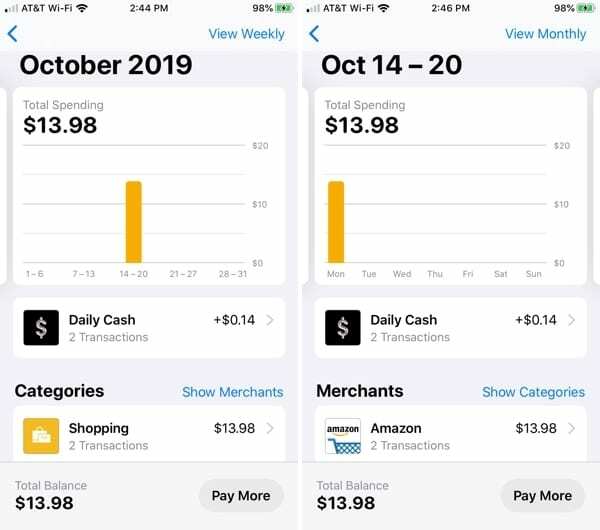
Napauttamalla tapahtumia tästä Kuukausittaisen toiminnan näkymästä pääset tarkastelemaan tapahtumiasi yllä kuvatulla tavalla.
Lataa lausuntosi
Jos haluat tallentaa, jakaa tai tulostaa todelliset kuukausittaiset tiliotteet Apple Cardista, voit tehdä tämän myös Walletista.
Napauta Apple Card -näytön Kuukausittainen toiminta -ruudun yläpuolella olevaa ruutua Kokonaissaldo. Yhdessä hyödyllisen kuukausittaisen saldoyhteenvedon kanssa näet lausunnot pohjalla.
- Napauta valitse lausunto ja napauta seuraavassa näytössä Lataa PDF-selostus.
- Kun PDF tulee näkyviin, napauta Jaa-painike oikeassa yläkulmassa ja tallenna, lähetä tai jaa tiedosto.
- Napauta Tehty vasemmassa yläkulmassa, kun lopetat.
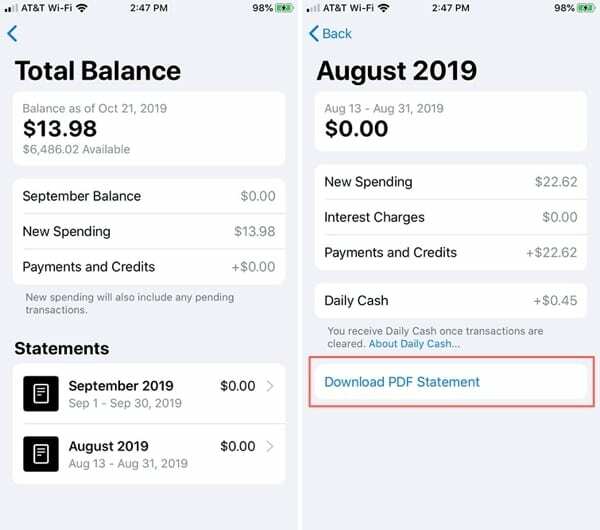
Apple Cardin lisätoiminnot
Vuonna asetukset sovellus, avaa Apple Card -tietonäyttö ja napauta Tiedot huipulla. Tai sisällä Lompakko sovellus, napauta Lisää-painike.
Näet sitten Apple Card -tilin päätietonäytön. Tässä on kaikki, mitä voit tehdä tällä näytöllä, ja menemme yksityiskohtaisesti muutaman vaihtoehdon osalta.
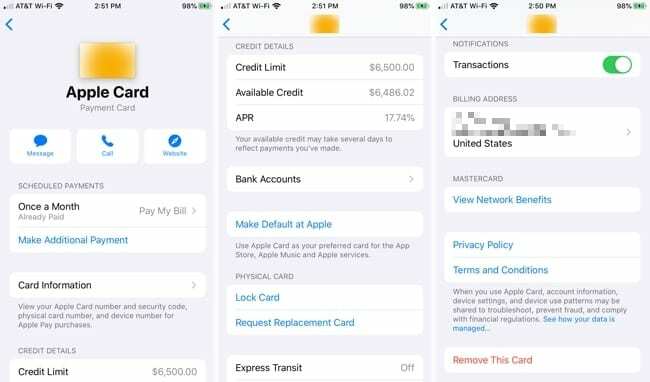
- Lähetä viesti tai soita saadaksesi apua Apple Cardin kanssa tai käy osoitteessa tukisivustolla.
- Suorita tai ajoita maksu (lisätietoja alla).
- Hanki korttitietosi (lisätietoja alla).
- Katso luottorajasi, käytettävissä oleva luotto ja todellinen vuosikorko.
- Lisää, muokkaa tai poista pankkitilejä.
- Tee Apple Cardista oletusmaksu App Store-, Apple Music- ja Apple-palveluostoksille.
- Lukitse fyysinen korttisi tai pyydä uusi.
- Hallinnoi Express Transit -asetuksia (jos saatavilla).
- Ota käyttöön tapahtumien ilmoitukset (lisätietoja alla).
- Tarkastele tai päivitä laskutusosoitteesi.
- Tutustu verkon etuihin, tietosuojakäytäntöön tai käyttöehtoihin.
- Poista Apple Card (tämä poistaa sen vain maksuvaihtoehdosta; se ei sulje tilisi).
Ajoita maksu
Apple Card -näytöllä voit maksaa laskusi napauttamalla Suorita maksu. Lisäksi sinulla on mahdollisuus määrittää ajoitetut maksut. Tämä on kätevää, jotta et unohda maksaa laskua, koska maksut suoritetaan automaattisesti.
Määritä ajoitetut maksut noudattamalla näitä ohjeita.
- Napauta Aikataulutetut maksut ja napauta sitten Jatkaa.
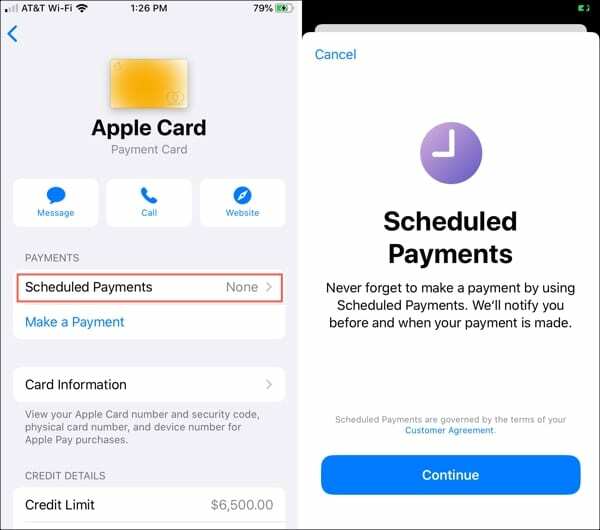
- Valitse Maksutapa Pay My Bill, joka maksaa kuukausisaldosi, tai Pay Different Amount, joka maksaa valitsemasi summan. Napauta Seuraava.
- Valitse a Maksupäivä Kun maksu erääntyy, joka on jokaisen kuukauden viimeinen päivä, tai Valitse päivä, jonka avulla voit valita haluamasi päivämäärän. Napauta Seuraava.
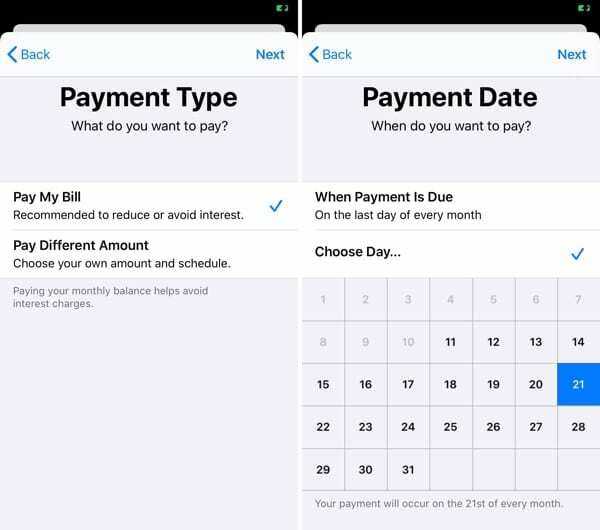
- Vahvista kortti haluat käyttää maksuun, kun se ponnahtaa alareunaan, tai valitse toinen ja vahvista valintasi.
- Kun kaikki ajoitetut maksusi on käsitelty, napauta Tehty.
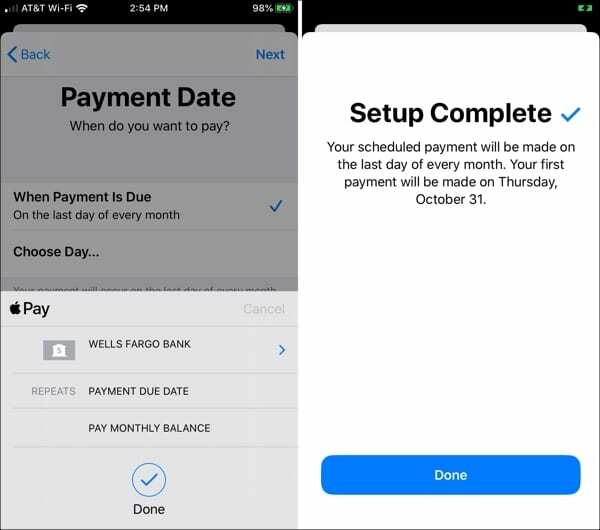
Apple Card -näytöllä näet nyt ajoitetun maksun ja voit halutessasi maksaa laskusi aikataulun ulkopuolella tai suorittaa lisämaksun.
Huomautus: Saat ilmoituksia ennen aikataulun mukaisen maksun suorittamista ja sen jälkeen.
Peruuta ajoitetut maksut
Jos haluat lopettaa ajoitetut maksut, napauta ajoitettua vaihtoehtoa Apple Card -näytössä ja napauta sitten Peruuta maksut ja vahvistaa.
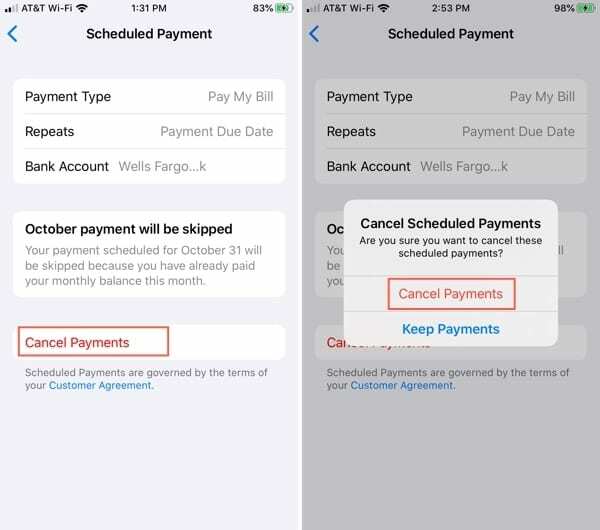
Hanki korttisi tiedot
The Kortin tiedot Apple Card -näytön osiossa siirryt, jos tarvitset korttisi numeron, viimeinen voimassaolopäivämäärän ja suojakoodin. Tämä on kätevä muistaa, jos haluat käyttää Apple Cardia verkkoostosten maksamiseen.
Täällä on myös mahdollisuus pyytää uusi korttinumero tarvittaessa.
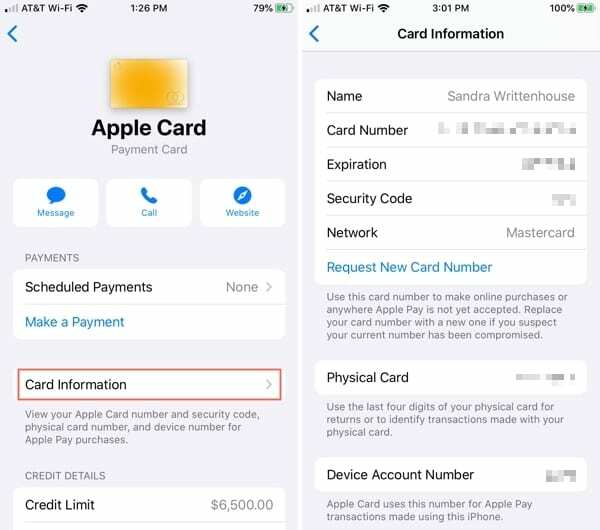
Ota tapahtumailmoitukset käyttöön
Jos haluat saada päivityksiä, kuten maksumuistutuksia ja kulutusyhteenvetoja, on hyvä idea ottaa ilmoitukset käyttöön Apple Cardissasi. Tämän pitäisi olla oletuksena päällä, mutta jos ei, voit ottaa sen käyttöön napauttamalla.
Vieritä alas kohtaan Tapahtumat ja laita kytkin päälle Salli ilmoitukset.
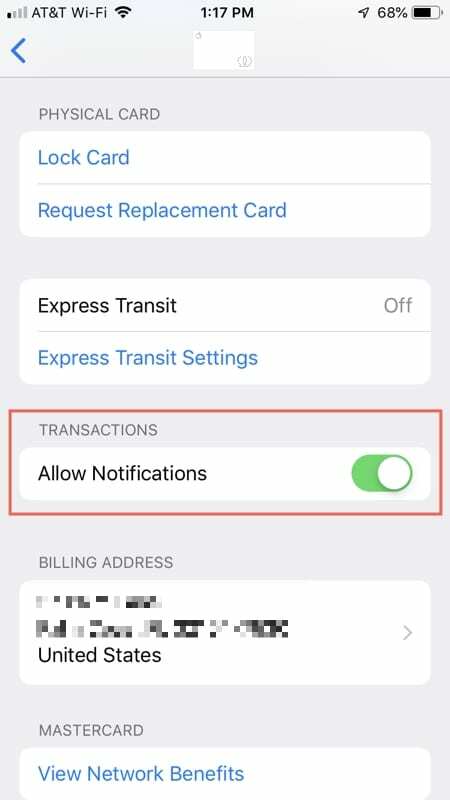
Hallitse Apple Cardia ja tiliäsi helposti
Kuten näet, Apple on tehnyt hallintasi erittäin yksinkertaiseksi Apple Card ja tili suoraan laitteestasi. Apple-kortillasi on lukuisia hyödyllisiä ominaisuuksia, kuten yhteydenotosta Appleen avun saamiseksi maksun kiistämiseen ja kulutusmallien näkemiseen.
Mitä mieltä olet Apple Cardin ja tilisi hallintaan käytettävissä olevista ominaisuuksista? Oletko löytänyt jotain puuttuvaa tai ominaisuutta, jonka haluaisit nähdä? Kerro meille mielipiteesi alla olevissa kommenteissa!

Sandy työskenteli useita vuosia IT-alalla projektipäällikkönä, osastopäällikkönä ja PMO-johtajana. Sitten hän päätti seurata unelmaansa ja kirjoittaa nyt teknologiasta kokopäiväisesti. Sandy pitää a Tieteen kandidaatti tietotekniikassa.
Hän rakastaa teknologiaa – erityisesti – upeita pelejä ja sovelluksia iOS: lle, ohjelmistoja, jotka helpottavat elämääsi, ja tuottavuustyökaluja, joita voit käyttää joka päivä sekä työ- että kotiympäristöissä.
Hänen artikkelinsa ovat olleet säännöllisesti esillä osoitteessa MakeUseOf, iDownloadBlog ja monet muut johtavat teknologiajulkaisut.